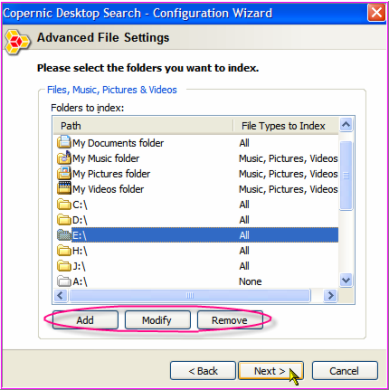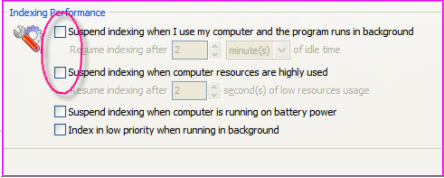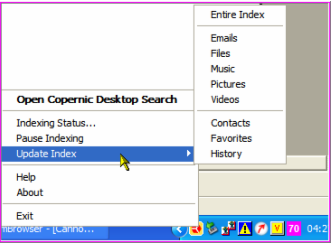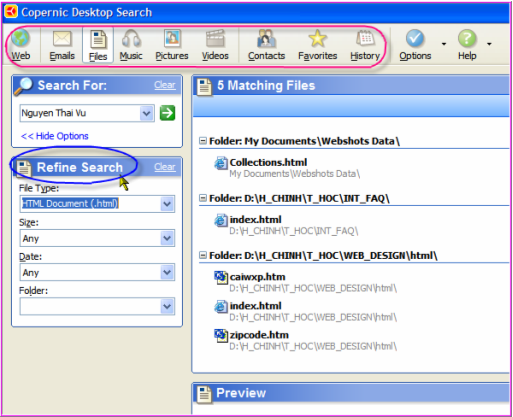Sau khi tải về và tiến hành cài đặt thành công, chương trình sẽ xuất hiện cửa sổ Copernic Desktop Search – Configuration Wizard. Bạn khoan vội nhấn nút Finish theo đề nghị của chương trình, mà hãy hủy bỏ dấu kiểm trước ô Use default indexing settings, khi ấy nút Finish sẽ “biến” thành nút Next. Bạn hãy nhấn Next để qua cửa sổ chọn ổ đĩa/thư mục cần lập chỉ mục với 3 nút chức năng là: Nút Add để thêm vào danh sách lập chỉ mục các thư mục/ổ đĩa; Nút Modify để hiệu chỉnh loại file cần lập chỉ mục như: Documents (các file văn bản), Pictures (file ảnh), Music (file âm thanh) và Videos (file hình ảnh).
Trong trường hợp bạn không muốn chương trình lập chỉ mục loại file nào thì hãy huỷ bỏ dấu kiểm trước đó hay chọn mục Skip all files in this folder and its subfolders để không lập chỉ mục cho tất cả các loại file trong thư mục/ổ đĩa đó (gồm cả các thư mục con); Nút Remove để loại bỏ một đối tượng ra khỏi danh sách cần lập chỉ mục. Xong, nhấn Next lần nữa để thiết lập chỉ mục cho nội dung e-mail và sổ địa chỉ (Windows address book) trong chương trình Outlook Express.
Theo mặc định, chương trình sẽ lập chỉ mục 2 thư mục là Inbox (hộp thư đến) và Outbox (hộp thư gửi đi) và sổ địa chỉ. Nếu bạn thích thiết lập thêm cho các thư mục khác, thì hãy đánh dấu kiểm trước mỗi thư mục. Xong, nhấn Finish để hoàn thành việc thiết lập. Lúc này chương trình sẽ “biến” thành biểu tượng nằm thường trú trên thanh System tray cũng như tích hợp thêm một thanh tìm kiếm dưới thanh Ađress của trình duyệt Internet Explorer/Firefox và Windows Explorer nhằm giúp bạn dễ dàng trong việc tìm kiếm dữ liệu.
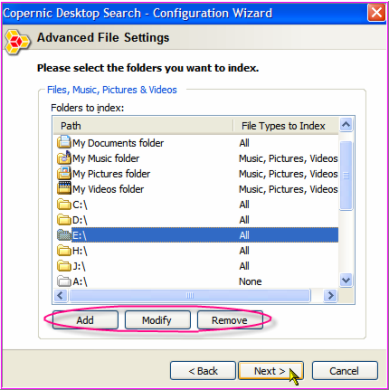
- Lập chỉ mục: Bạn thực hiện với một trong hai cách sau: Click lên biểu tượng chương trình ở khay hệ thống hoặc từ menu Options trong giao diện chính của chương trình > chọn Update Index > chọn tiếp một trong các tùy chọn sau : Entire Index (cập nhật tất cả), Emails (chỉ có nội dung các email), Files (nội dung các files), Music (các file âm nhạc), Pictures (các file ảnh), Videos (các file video), Contacts (sổ địa chỉ), Favorites (địa chỉ trang web), History (các trang web đã truy cập). Tùy theo nhu cầu của bạn để chọn loại file nào phù hợp cho việc cập nhật.
Theo mặc định, chương trình sẽ bắt đầu quá trình cập nhật chỉ sau 2 phút khi bạn không sử dụng máy. Nếu bạn thấy đây là điều “phiền phức” và máy bạn có cấu hình đủ mạnh thì hãy vào menu Options > chọn Options > hộp thoại cùng tên mở ra > chọn thẻ Index Update> hủy bỏ 2 dấu kiểm trước hai tùy chọn là Suspend indexing when I use my computer and the program runs in the background và Suspend indexing when computer resources are highly used.
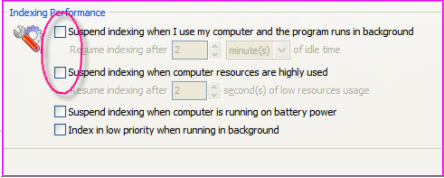
Xong, nhấn OK để thiết lập có hiệu lực. Lúc này, khi di chuột vào biểu tượng bạn sẽ thấy chương trình bắt đầu lập chỉ mục hoặc bạn có thể click vào biểu tượng và chọn Indexing Status để xem chi tiết tiến trình lập chỉ mục. Nếu bạn muốn ngưng lại quá trình lập chỉ mục, hãy click chuột vào biểu tượng > chọn Pause Indexing.
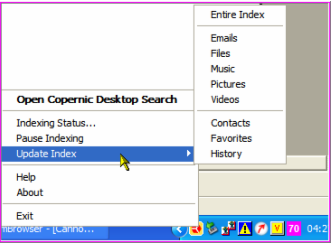
- Thực hiện việc tìm kiếm: Cũng như việc lập chỉ mục, bạn cũng có thể thực hiện việc tìm kiếm dữ liệu bằng một trong hai cách sau: Từ khung tìm kiếm của chương trình ở khay hệ thống (nếu thanh này không xuất hiện, bạn phải khởi động lại máy để kích hoạt), bạn nhập vào từ/chuỗi cần tìm kiếm (nếu muốn tìm kiếm chính xác, bạn đặt từ/chuỗi từ trong dấu ngoặc kép) > chọn tiếp dạng file như Email, Pictures, Videos,…(tìm trên máy tính cục bộ) hay The Web, Images, News, Shopping (tìm trên mạng Internet – yêu cầu máy tính phải kết nối Internet) rồi click vào mũi tên bên phải (hay nhấn phím Enter) hoặc cách thứ hai là click vào biểu tượng > chọn Copernic Desktop Search (hay đơn giản nhất là double-click lên biểu tượng) để vào giao diện chính của chương trình, nhập vào từ/chuỗi cần tìm kiếm trong khung Search for.
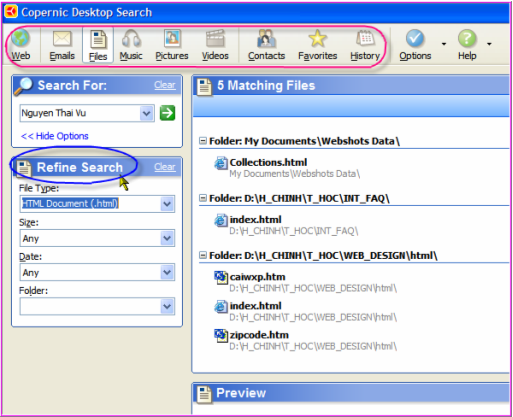
Để việc tìm kiếm được nhanh và có kết quả chính xác, bạn cần thiết lập một số tùy chọn ở phần Refine Search. Xong, nhấn phím Enter để xem kết quả. Với kết quả tìm kiếm, bạn có thể nhấn vào file để xem trước (preview) với từ/chuỗi tìm kiếm sẽ được đánh dấu bằng màu (highlight colors); chọn file và click vào nút Open File (hoặc double-click lên file) để mở file đó với chương trình đã đăng ký trong Windows hoặc click vào nút Open Folder để mở thư mục chứa file đó nhằm giúp bạn dễ dàng trong việc xử lý như cut, copy, delete, rename… Ngoài ra, để kết quả được sắp xếp theo ý thích, bạn hãy nhấn vào nút Arrange by (nằm ở góc phải phía trên) và chọn cách sắp xếp như Folder, Date, File Type. Hy vọng với chương trình tìm kiếm tuyệt vời này sẽ giúp bạn tiết kiệm được nhiều thời gian. Chúc bạn thành công!
School@net
|